-
确保以管理员身份登录打算安装 Steam 的计算机。
-
如果您之前安装过 Steam,现在要重新安装以修复之前安装的问题,您可以再次运行 Steam 安装程序,它会自动重新安装 Steam。
-
查看网络连接故障排除一文,确定 Steam 所需的端口在您的网络中是开放的。
-
从 www.steam.com 下载并运行 Steam 安装程序。
如果您在安装过程中遇到任何困难,请参见联系 Steam 客服一文,并联系 Steam 客服。
如果您在寻找关于如何卸载 Steam 的信息,请参见卸载 Steam 页面。 关于 macOS 的说明,请参见在 Mac 上卸载和重装 Steam 页面。
-
网络连接故障排除
-
运行 Steam 时需要打开的端口
-
已知的互联网服务提供商(ISP)问题
-
检查 Steam 服务器状态
请参见 Steam 服务器状态页面,确认您遇到的问题与全系统停机无关。 如果您在尝试访问 Steam 站点时遇到任何超时错误,极可能是出现了全系统故障,只有该故障修复后,Steam 方可访问。
-
测试您的路由器
"使用路由器时运行 Steam"话题涵盖了在路由器出现问题时识别出具体问题的步骤。
无线连接与通过电线连接可能因为干扰而偶尔导致故障。 如有可能,使用直接的有线连接测试 Steam,以判定是否存在相关问题。 互联网速度检测也可能帮您识别与本地连接质量相关的问题。
-
针对所有防火墙进行故障排除
请参见为 Steam 配置防火墙 话题,获取为 Steam 测试并配置防火墙的指引。
注意:如果您是第一次安装 Steam,或 Steam 近期有过更新,即便 Steam 在更新前运转良好,防火墙也可能会阻止 Steam 连接至 Steam 网络。
-
禁用后台应用程序
请参见可能会干扰 Steam 的程序,并重新配置、禁用或卸载所有可能阻止 Steam 与 Valve 游戏连入网络的程序。
-
病毒、木马、广告软件和间谍软件
扫描您的电脑,检测干扰 Steam 的间谍软件、恶意软件、广告软件或病毒。
现已知一些提供商会屏蔽 Steam 或 Steam 上的游戏正常运行所需的端口:
-
012.net
(屏蔽 Steam 流量)
-
Bluewin
(提供商一侧的防火墙屏蔽 Steam——必须通过提供商的服务门户禁用)
-
Dutch Telecom
(屏蔽 Steam 流量)
-
ISPFree
(屏蔽 Steam 流量)
-
Micronet Broadband
(屏蔽 Steam 流量)

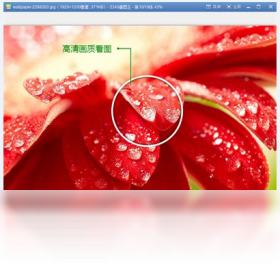
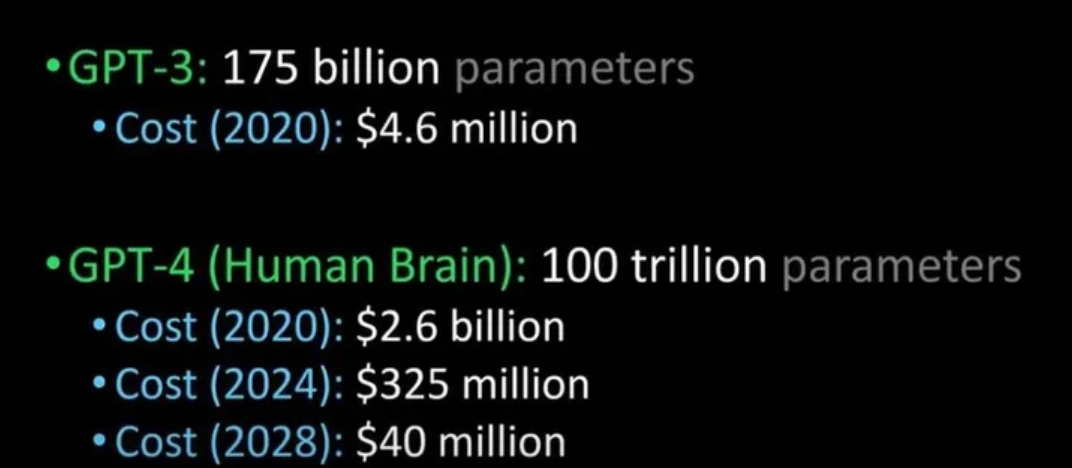

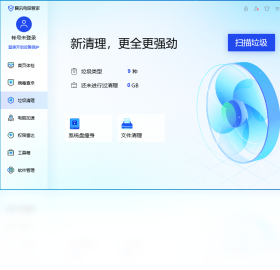



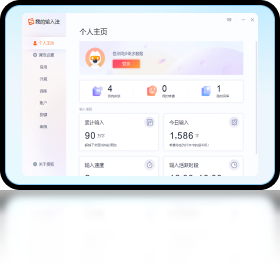
评论